Come aprire la finestra di comando in una cartella di Windows 11
Aggiornato 2023 di Marzo: Smetti di ricevere messaggi di errore e rallenta il tuo sistema con il nostro strumento di ottimizzazione. Scaricalo ora a - > questo link
- Scaricare e installare lo strumento di riparazione qui.
- Lascia che scansioni il tuo computer.
- Lo strumento sarà quindi ripara il tuo computer.
In Windows 11 c'è un ampio set di opzioni che possiamo eseguire per lavorare con i dati archiviati nelle cartelle indipendentemente dal loro content. Questo può essere da file di testo a script e per completare queste attività troviamo il prompt dei comandi o CMD.
1. Come aprire la finestra di comando in una cartella di Windows 11 da Explorer
Passaggio 1
Questo è uno dei metodi più semplici Per ottenere ciò, apriamo File Explorer e andiamo nella cartella desiderata, quindi, nella barra dei nomi, inseriamo "cmd":
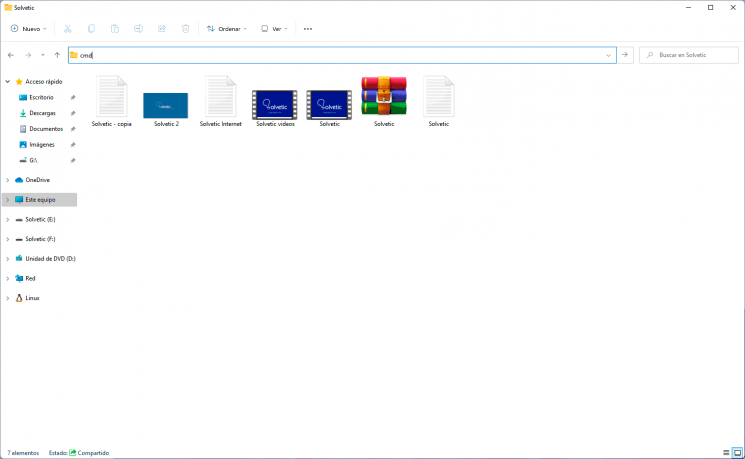
Note importanti:
Ora è possibile prevenire i problemi del PC utilizzando questo strumento, come la protezione contro la perdita di file e il malware. Inoltre, è un ottimo modo per ottimizzare il computer per ottenere le massime prestazioni. Il programma risolve gli errori comuni che potrebbero verificarsi sui sistemi Windows con facilità - non c'è bisogno di ore di risoluzione dei problemi quando si ha la soluzione perfetta a portata di mano:
- Passo 1: Scarica PC Repair & Optimizer Tool (Windows 11, 10, 8, 7, XP, Vista - Certificato Microsoft Gold).
- Passaggio 2: Cliccate su "Start Scan" per trovare i problemi del registro di Windows che potrebbero causare problemi al PC.
- Passaggio 3: Fare clic su "Ripara tutto" per risolvere tutti i problemi.
Passaggio 2
Premi Invio e CMD si aprirà esattamente in questo percorso della cartella selezionata:
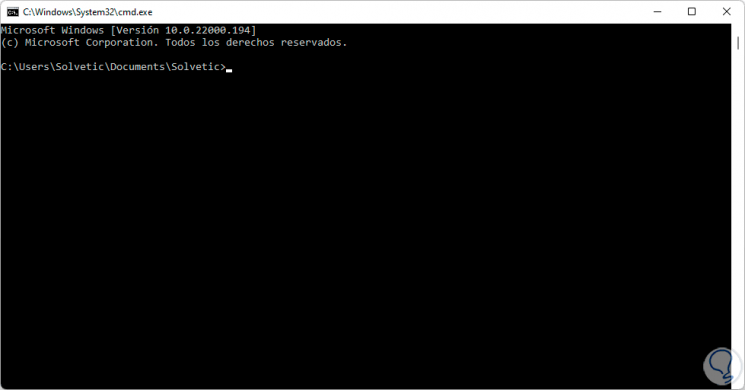
Passaggio 3
Elenchiamo il content della cartella con il comando "dir":
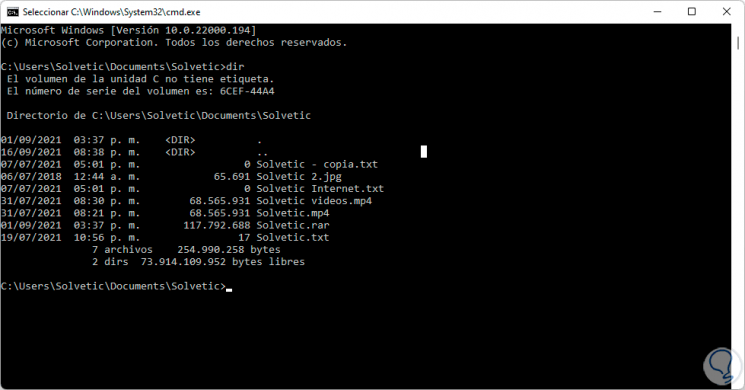
2. Come aprire la finestra di comando in una cartella di Windows 11 dalla tastiera
Questo è un altro dei metodi funzionali per accedere a CMD in un percorso specifico Passaggio 1
In questo processo Apriamo il File Explorer e andiamo nella cartella desiderata, lì facciamo clic con il tasto destro sulla cartella per vedere le opzioni:
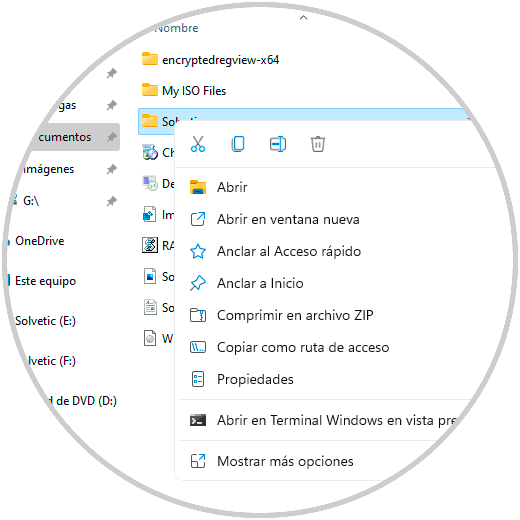
Nota
In Windows 11 possiamo utilizzare l'opzione "Apri in Terminale Windows in anteprima" per aprire la console del terminale.
Passaggio 2
Per accedere, in questo caso PowerShell, alla console in questa posizione, premere il tasto Maiusc, fare clic con il pulsante destro del mouse e andare su "Altre opzioni-Apri qui la finestra di PowerShell":
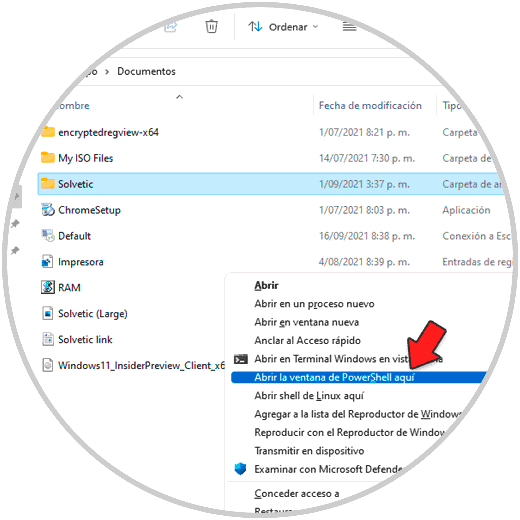
Passaggio 3
Windows PowerShell si aprirà in questo percorso, possiamo elencare il content con "dir":
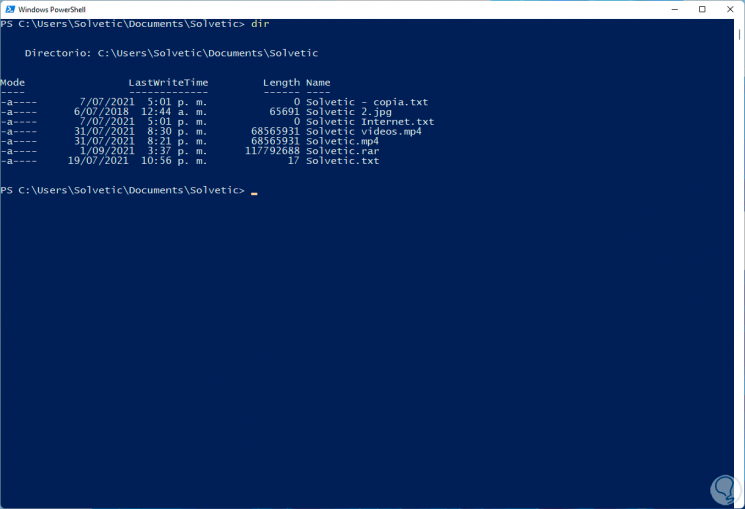
3. Come aprire la finestra di comando in una cartella di Windows 11 dal menu di scelta rapida (record)
Questa è un'opzione leggermente più ampia poiché consiste nell'aggiungere l'opzione per aprire il percorso della cartella non in PowerShell ma in CMD dal menu contestuale della cartella Passaggio 1
Per ottenere ciò, apriamo l'Editor del Registro di sistema con regedit da Start:
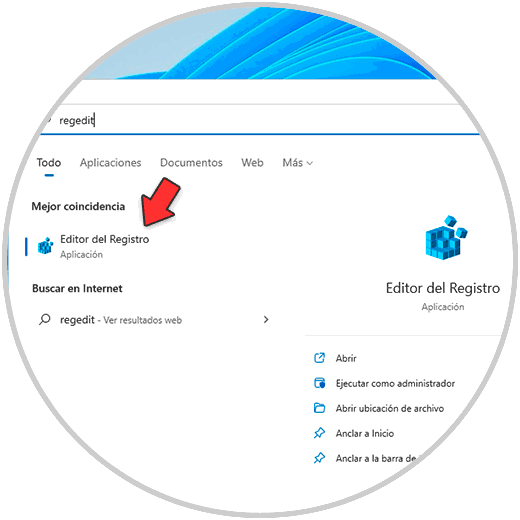
Passaggio 2
Andiamo al percorso:
HKEY_CLASSES_ROOT-Directory-shell-cmd
Fare clic con il tasto destro su CMD e selezionare l'opzione "Permessi":
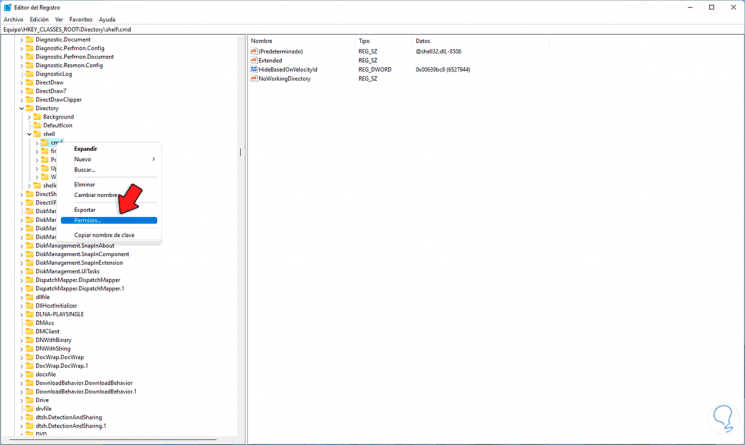
Passaggio 3
Vedremo quanto segue. Clicchiamo su "Opzioni avanzate"
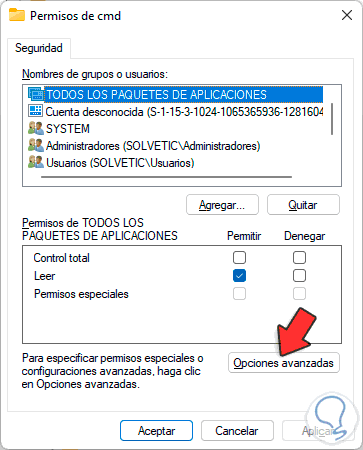
Passaggio 4
Clicchiamo su "Cambia" che si trova nella riga "Proprietario"
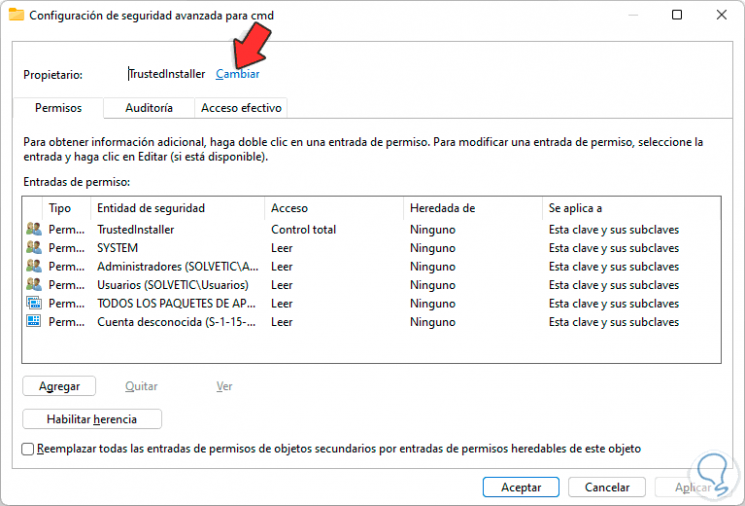
Passaggio 5
Verrà visualizzata la seguente finestra pop-up in cui sarà necessario assegnare un utente amministratore:
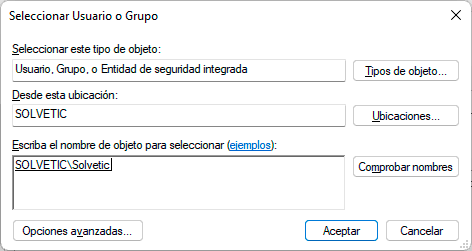
Passaggio 6
Facciamo clic su Accetta e vedremo che il proprietario è questo nuovo utente. Applichiamo le modifiche.
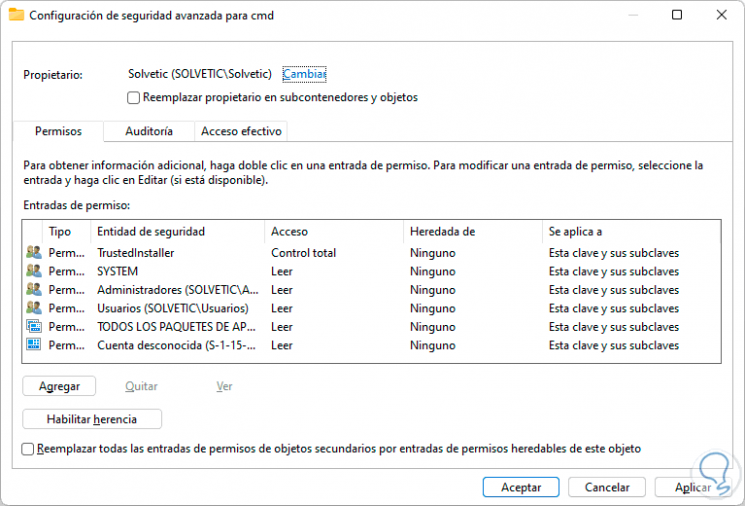
Passaggio 7
Ora selezioniamo l'utente che abbiamo stabilito e concediamo le autorizzazioni necessarie. Applichiamo le modifiche.
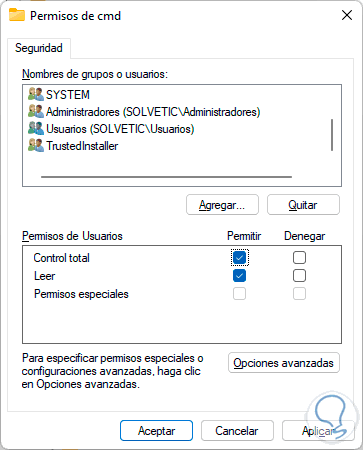
Passaggio 8
Fare clic con il pulsante destro del mouse sul valore "HideBasedonVelocityID" "e selezionare l'opzione" Rinomina ":
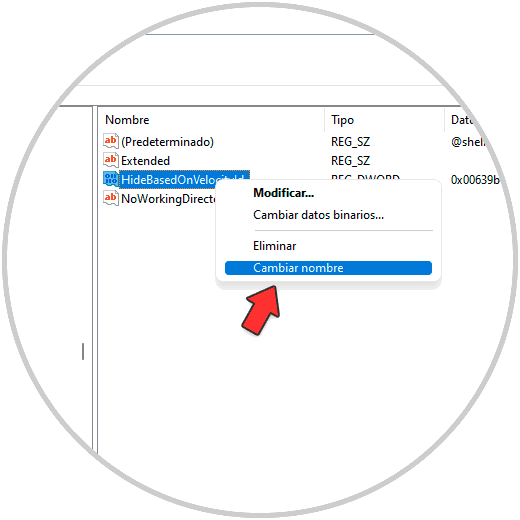
Passaggio 9
Assegna il nome "ShowBasedonVelocityID":
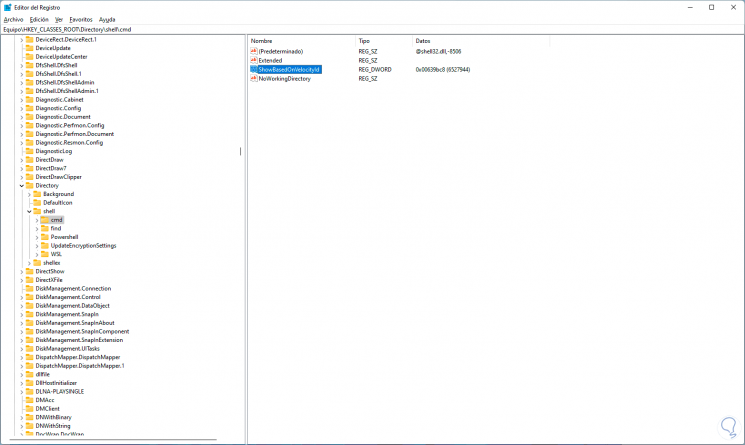
Passaggio 10
Ora apri Esplora file e vai alla cartella desiderata. Quindi premiamo il tasto Maiusc, facciamo clic con il tasto destro e andiamo su "Altre opzioni-Apri qui la finestra di comando":
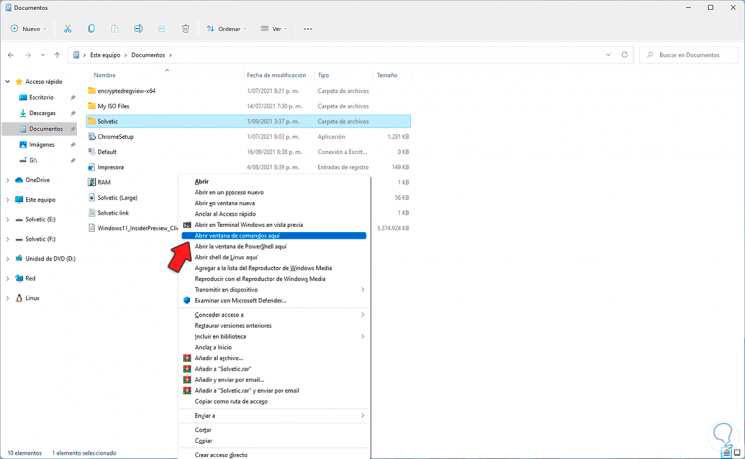
Passaggio 11
Vediamo che questa opzione è stata attivata, cliccandoci sopra si aprirà CMD in questo percorso:
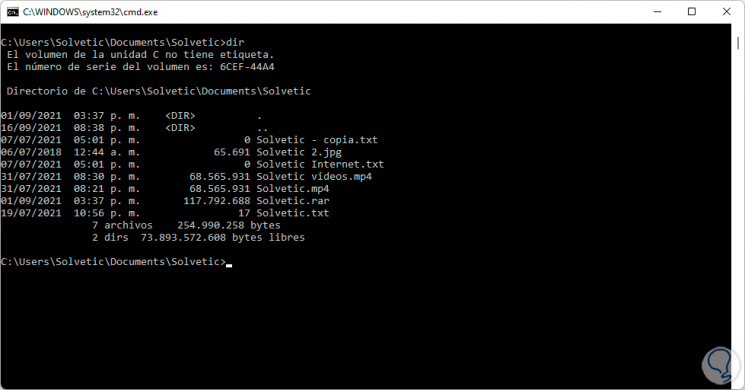
Con questi tre modi è possibile aprire la console CMD in una cartella specifica in Windows 11.

